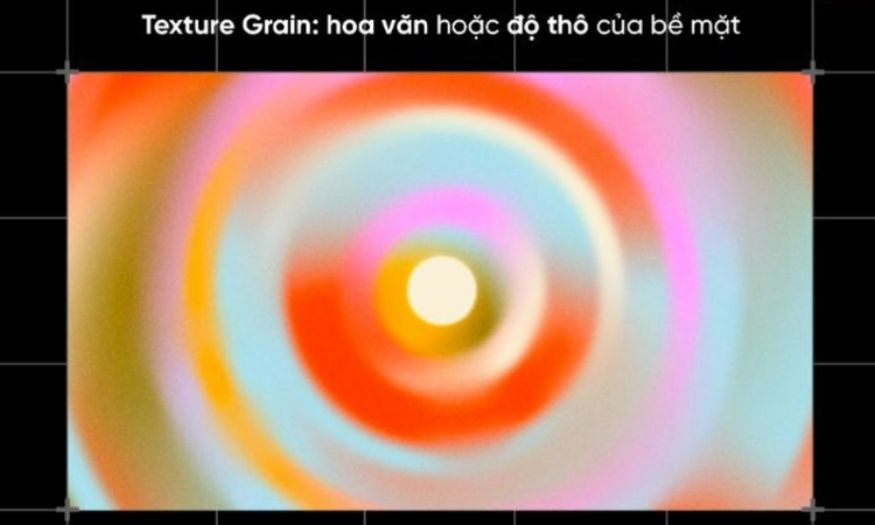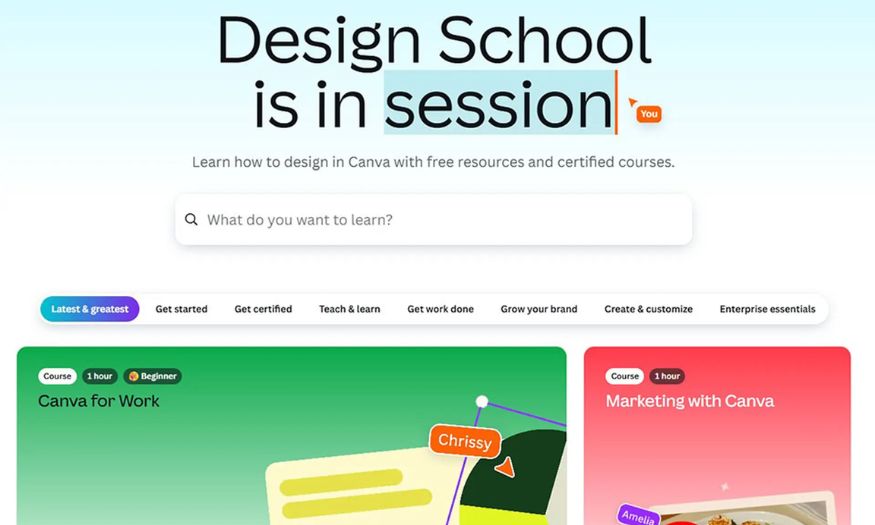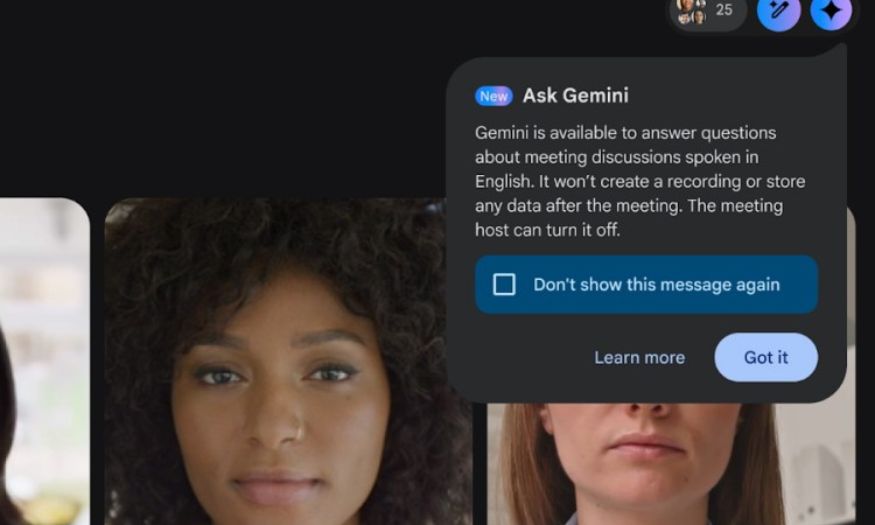Sản Phẩm Bán Chạy
Bí Quyết Sử Dụng Figma Cho Thiết Kế UI/UX Ấn Tượng
Designer luôn được đánh giá là những ngành nghề có tiềm năng phát triển mạnh mẽ, với mức thu nhập “hậu hĩnh” cùng cơ hội làm việc tại các công ty công nghệ hàng đầu. Tuy nhiên, để trở thành một UI/UX Designer chuyên nghiệp, bạn không chỉ cần có tư duy thẩm mỹ, khả năng phân tích người dùng mà còn phải thành thạo các công cụ thiết kế hiện đại. Trong số đó, Figma đang là lựa chọn hàng đầu nhờ tính năng vượt trội, dễ sử dụng và khả năng làm việc nhóm tối ưu.
Nội dung
- 1. Figma là gì?
- 2. Figma dùng để làm gì?
- 3. Ưu điểm của Figma trong thiết kế UI/UX
- 4. 13 thủ thuật sử dụng Figma cho thiết kế UI/UX hiệu quả
- 4.1 Cập nhật Auto Layout: Thiết kế tự động và linh hoạt hơn
- 4.2 Điều chỉnh Nudge Amount thành 8px: Giữ bố cục đồng nhất
- 4.3 Sử dụng công cụ Bar Graph Arc: Tạo biểu đồ nhanh và chuyên nghiệp
- 4.4 Quản lý Base Component: Tối ưu hóa thiết kế tái sử dụng
- 4.5 Ứng dụng logic True/False: Quản lý trạng thái hiệu quả
- 4.6 Sắp xếp bằng Grid hoặc hoán đổi vị trí nhanh chóng
- 4.7 Chỉnh sửa khoảng cách hàng loạt: Tăng tốc quy trình làm việc
- 4.8 Đổi tên nhiều lớp cùng lúc: Giữ file gọn gàng, dễ quản lý
- 4.9 Sắp xếp trang tệp khoa học: Tìm kiếm dễ dàng và nhanh chóng
- 4.10 Thành thạo phím tắt: Nâng cao tốc độ thiết kế
- 4.11 Sử dụng công cụ Scale: Giữ thiết kế chính xác từng pixel
- 4.12 Mở khóa đối tượng nhanh bằng CMD (CTRL) + /
- 4.13 Sử dụng phím cách để tiết kiệm thời gian
- 5. Kết luận

Designer luôn được đánh giá là những ngành nghề có tiềm năng phát triển mạnh mẽ, với mức thu nhập “hậu hĩnh” cùng cơ hội làm việc tại các công ty công nghệ hàng đầu. Tuy nhiên, để trở thành một UI/UX Designer chuyên nghiệp, bạn không chỉ cần có tư duy thẩm mỹ, khả năng phân tích người dùng mà còn phải thành thạo các công cụ thiết kế hiện đại. Trong số đó, Figma đang là lựa chọn hàng đầu nhờ tính năng vượt trội, dễ sử dụng và khả năng làm việc nhóm tối ưu. Trong bài viết này, hãy cùng Sadesign khám phá bí quyết sử dụng Figma để tạo nên những thiết kế UI/UX ấn tượng, giúp nâng cao hiệu quả công việc và khẳng định dấu ấn cá nhân trong lĩnh vực thiết kế.
1. Figma là gì?
Figma là một công cụ thiết kế giao diện và trải nghiệm người dùng (UI/UX) hoạt động hoàn toàn trên nền tảng web, cho phép người dùng truy cập và làm việc ở bất kỳ đâu mà không cần cài đặt phần mềm phức tạp. Điểm mạnh nổi bật của Figma chính là khả năng làm việc nhóm theo thời gian thực, tương tự như cách Google Docs hoạt động. Nhờ đó, các Designer, Developer, Marketer và chủ doanh nghiệp có thể cùng chỉnh sửa, phản hồi và hoàn thiện thiết kế trực tiếp trên một file duy nhất, giúp tối ưu hiệu suất và giảm thiểu rủi ro mất dữ liệu.
Ra đời vào năm 2015, Figma được phát triển bởi một nhóm lập trình viên với mục tiêu khắc phục hạn chế của các công cụ truyền thống như Photoshop hay Sketch. Họ mong muốn xây dựng một nền tảng thiết kế hiện đại, linh hoạt và dễ dàng chia sẻ, phù hợp với xu hướng làm việc trực tuyến ngày nay. Chỉ trong thời gian ngắn, Figma đã nhanh chóng trở thành “trợ thủ đắc lực” của các UI/UX Designer, được nhiều doanh nghiệp công nghệ và startup trên toàn cầu tin tưởng lựa chọn.
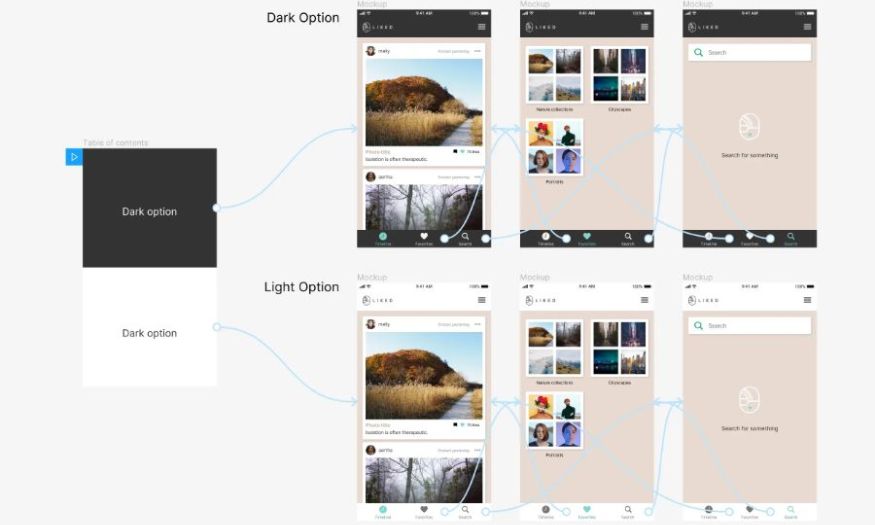
2. Figma dùng để làm gì?
Figma không chỉ phục vụ riêng cho thiết kế UI/UX mà còn được ứng dụng trong nhiều lĩnh vực sáng tạo khác. Trong product design, Figma cho phép bạn tạo wireframe, mockup, prototype và cả thiết kế tương tác một cách dễ dàng. Nhờ tích hợp nhiều tính năng mạnh mẽ trên cùng một nền tảng, bạn có thể xây dựng toàn bộ cấu trúc website hay ứng dụng ngay trong Figma mà không cần chuyển đổi giữa các công cụ khác. Đặc biệt, Figma còn hỗ trợ nhập file Photoshop (PSD) hoặc Sketch, giúp tối ưu quy trình làm việc và tiết kiệm thời gian đáng kể cho designer.
Không chỉ vậy, Figma còn là giải pháp hiệu quả trong việc thiết kế ấn phẩm truyền thông marketing như poster, banner, tờ rơi, đồ họa thông tin hay slide thuyết trình. Với hệ thống component thông minh và thư viện tài nguyên phong phú, bạn có thể dễ dàng tạo ra các thiết kế đồng bộ, chuyên nghiệp và có tính thẩm mỹ cao. Đặc biệt, tính năng xem trước và thử nghiệm trực tiếp trên Figma giúp người thiết kế kiểm tra và tinh chỉnh sản phẩm trước khi xuất bản, đảm bảo mang đến trải nghiệm thị giác ấn tượng cho người dùng.
3. Ưu điểm của Figma trong thiết kế UI/UX
Figma đã trở thành một trong những công cụ thiết kế UI/UX phổ biến nhất hiện nay nhờ vào sự tiện lợi, giao diện thân thiện và khả năng cộng tác mạnh mẽ. Không chỉ phù hợp với các designer chuyên nghiệp, Figma còn rất lý tưởng cho những người mới bắt đầu, giúp họ dễ dàng tiếp cận và tạo ra các thiết kế đẹp mắt, chuyên nghiệp mà không cần phải có nền tảng lập trình. Trong bối cảnh thị trường thiết kế cạnh tranh khốc liệt, việc thành thạo Figma sẽ là một lợi thế lớn giúp designer tối ưu quy trình làm việc và nâng cao chất lượng sản phẩm.
Dưới đây là những ưu điểm vượt trội giúp Figma trở thành lựa chọn hàng đầu trong thiết kế UI/UX mà bạn không nên bỏ lỡ:
-
Thiết kế không cần viết code: Figma loại bỏ hoàn toàn rào cản lập trình, cho phép bạn tạo wireframe, mockup hay prototype chỉ với thao tác kéo và thả các thành phần. Điều này giúp những người không am hiểu lập trình vẫn có thể nhanh chóng hiện thực hóa ý tưởng và xây dựng bố cục giao diện hoàn chỉnh mà không phụ thuộc vào developer. Đây là một điểm cộng lớn, đặc biệt với các startup hoặc cá nhân làm việc tự do.
-
Giao diện thân thiện, dễ dùng: Nếu bạn đã từng thấy khó khăn khi sử dụng Photoshop hoặc các công cụ phức tạp khác, Figma sẽ mang đến trải nghiệm hoàn toàn khác. Giao diện Figma được thiết kế trực quan, tối giản và tập trung vào sự tiện lợi. Chỉ với vài cú nhấp chuột, bạn đã có thể thêm đối tượng, chỉnh sửa hoặc sắp xếp bố cục mà không mất nhiều thời gian làm quen. Điều này cực kỳ hữu ích cho người mới học thiết kế.
-
Hỗ trợ đa thiết bị: Một ưu điểm nổi bật của Figma là khả năng hoạt động mượt mà trên nhiều thiết bị như máy tính bàn, laptop, tablet và smartphone. Bạn có thể dễ dàng truy cập file thiết kế của mình từ bất kỳ đâu, chỉ cần có kết nối internet. Đây là giải pháp tuyệt vời cho những người thường xuyên di chuyển hoặc làm việc từ xa, đảm bảo không gián đoạn công việc.
-
Tự động điều chỉnh bố cục: Trong thiết kế UI/UX, việc tối ưu hiển thị trên nhiều kích thước màn hình là vô cùng quan trọng. Figma cung cấp tính năng Responsive Design, tự động điều chỉnh bố cục và thành phần để phù hợp với từng loại thiết bị. Điều này giúp bạn tiết kiệm thời gian chỉnh sửa thủ công và đảm bảo sản phẩm cuối cùng luôn hiển thị đẹp mắt, chuyên nghiệp, từ màn hình lớn của desktop cho đến điện thoại di động.
-
Tương thích đa nền tảng: Figma hoạt động tốt trên nhiều hệ điều hành như Windows, macOS, Linux, iOS và Android. Bạn không còn phải lo lắng về vấn đề tương thích phần mềm hoặc giới hạn thiết bị, điều này đặc biệt hữu ích với các đội ngũ thiết kế đa quốc gia hoặc những cá nhân sử dụng nhiều thiết bị cùng lúc.
-
Chia sẻ thiết kế siêu nhanh: Sau khi hoàn thành bản thiết kế, bạn có thể chia sẻ trực tiếp chỉ với một đường link mà không cần tải xuống. Điều này giúp việc trao đổi ý tưởng và nhận phản hồi từ khách hàng, đồng đội trở nên nhanh chóng và tiện lợi. Hơn nữa, khách hàng có thể xem thiết kế trực tuyến mà không cần cài đặt bất kỳ phần mềm nào.
-
Thư viện mẫu tùy chỉnh: Figma cung cấp kho template phong phú với nhiều phong cách khác nhau, phù hợp cho các loại dự án như website, app hay poster. Bạn có thể dễ dàng tùy chỉnh màu sắc, font chữ, bố cục để tạo ra thiết kế mang dấu ấn cá nhân hoặc thể hiện bản sắc thương hiệu. Đây là tính năng cực kỳ hữu ích, giúp tiết kiệm thời gian và nâng cao hiệu suất làm việc.
-
Hỗ trợ xuất file PDF: Figma cho phép người dùng xuất thiết kế dưới dạng PDF, hình ảnh hoặc các định dạng khác để phục vụ nhiều nhu cầu như in ấn, trình bày ý tưởng hoặc gửi cho khách hàng. Điều này mang đến sự tiện lợi, đặc biệt trong các dự án cần báo cáo hoặc trình chiếu.
-
Cộng tác thời gian thực: Đây là điểm mạnh nổi bật nhất của Figma. Nhờ nền tảng hoạt động dựa trên đám mây, nhiều người có thể cùng làm việc trên một file thiết kế, chỉnh sửa và nhận xét trực tiếp mà không lo bị chồng chéo dữ liệu. Tính năng này rất phù hợp cho các nhóm dự án lớn, nơi sự phối hợp nhịp nhàng giữa designer, developer và marketer là vô cùng quan trọng.
-
Dễ học, dễ tiếp cận: Figma được thiết kế để thân thiện với người dùng, kể cả những người chưa từng học thiết kế. Chỉ cần vài phút làm quen, bạn đã có thể bắt đầu tạo các dự án cơ bản. Điều này giúp Figma trở thành công cụ lý tưởng cho sinh viên, người mới vào nghề hoặc những ai muốn chuyển hướng sang lĩnh vực thiết kế.
-
Bộ công cụ thiết kế mạnh mẽ: Figma tích hợp nhiều tính năng chuyên nghiệp như Pen Tool, Shape Tool, Text Tool và Magic Wand Tool, giúp bạn sáng tạo và tinh chỉnh từng chi tiết trong thiết kế. Bộ công cụ này không thua kém bất kỳ phần mềm thiết kế cao cấp nào nhưng lại dễ sử dụng hơn nhiều.
-
Tốc độ xử lý nhanh chóng: Figma được tối ưu để hoạt động nhanh và mượt mà. Việc mở hoặc tải file thiết kế chỉ mất vài giây, kể cả với những dự án có nhiều layer phức tạp. Điều này giúp tiết kiệm thời gian và mang lại trải nghiệm làm việc liền mạch.
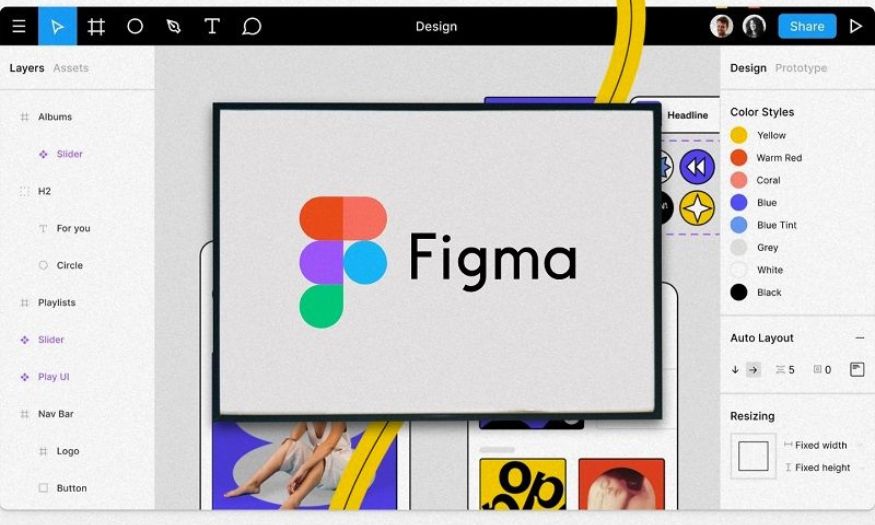
4. 13 thủ thuật sử dụng Figma cho thiết kế UI/UX hiệu quả
Figma là công cụ thiết kế UI/UX hàng đầu hiện nay, được các nhà thiết kế yêu thích nhờ khả năng cộng tác mạnh mẽ, giao diện thân thiện và tính năng linh hoạt. Tuy nhiên, để khai thác tối đa sức mạnh của Figma, bạn cần nắm vững những mẹo và thủ thuật giúp tối ưu hóa quy trình làm việc, tiết kiệm thời gian và nâng cao chất lượng sản phẩm. Dưới đây là 13 thủ thuật quan trọng mà bất kỳ designer nào cũng nên biết.
4.1 Cập nhật Auto Layout: Thiết kế tự động và linh hoạt hơn
Auto Layout là một trong những tính năng mạnh mẽ nhất của Figma, giúp bạn dễ dàng sắp xếp và điều chỉnh các thành phần trong thiết kế. Khi cập nhật hoặc thêm Auto Layout, các nút, danh sách hay mô-đun sẽ tự động thay đổi kích thước và khoảng cách dựa trên nội dung. Điều này không chỉ tiết kiệm thời gian mà còn giúp duy trì sự đồng bộ, loại bỏ việc chỉnh sửa thủ công, đặc biệt hiệu quả khi làm việc với các thiết kế phức tạp.
4.2 Điều chỉnh Nudge Amount thành 8px: Giữ bố cục đồng nhất
Trong thiết kế UI/UX, đơn vị cơ sở 8px thường được khuyến nghị để đảm bảo sự cân đối về khoảng cách và kích thước. Bạn có thể điều chỉnh “Nudge Amount” trong Figma từ mặc định 10px xuống 8px để di chuyển hoặc thay đổi kích thước các đối tượng chính xác và nhất quán hơn. Thao tác này giúp toàn bộ thiết kế tuân thủ một hệ thống lưới chuẩn, tăng tính chuyên nghiệp và dễ dàng bảo trì về sau.
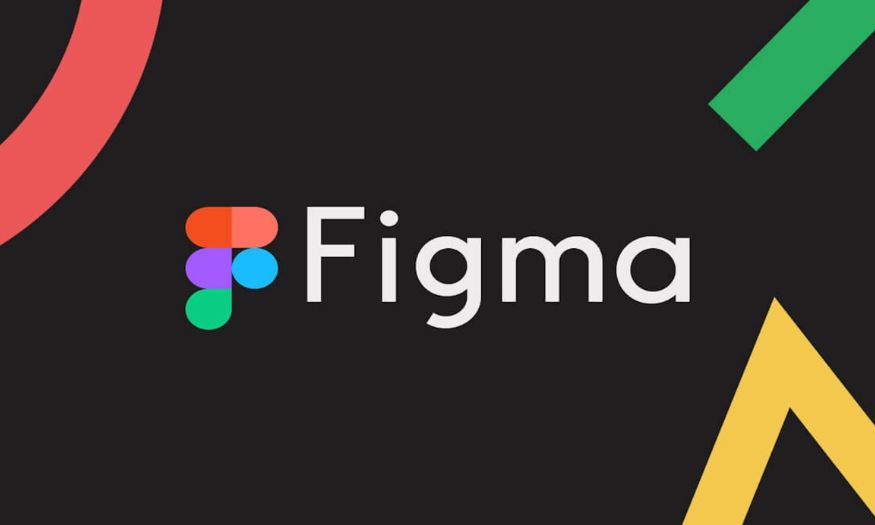
4.3 Sử dụng công cụ Bar Graph Arc: Tạo biểu đồ nhanh và chuyên nghiệp
Thay vì mất nhiều thời gian để vẽ các biểu đồ thủ công, công cụ Bar Graph Arc trong Figma cho phép bạn tạo các biểu đồ dạng cung một cách nhanh chóng và trực quan. Đây là giải pháp tối ưu cho các dự án yêu cầu hiển thị dữ liệu, vừa tiết kiệm thời gian vừa mang lại kết quả đẹp mắt và dễ dàng tùy chỉnh.
4.4 Quản lý Base Component: Tối ưu hóa thiết kế tái sử dụng
Base Component (thành phần cơ sở) là nền tảng quan trọng trong hệ thống thiết kế. Việc quản lý tốt các Base Component và tạo ra nhiều biến thể sẽ giúp bạn dễ dàng cập nhật hàng loạt các yếu tố trong dự án. Điều này đảm bảo tính nhất quán về giao diện, giảm sai sót và tăng tốc độ làm việc khi dự án mở rộng hoặc thay đổi yêu cầu.
4.5 Ứng dụng logic True/False: Quản lý trạng thái hiệu quả
Sử dụng nhãn “True/False” hoặc “On/Off” trong Figma giúp bạn chuyển đổi nhanh giữa các trạng thái khác nhau của một thành phần, giống như cách lập trình viên làm việc với code. Đây là thủ thuật nhỏ nhưng hữu ích để quản lý các biến thể phức tạp, đặc biệt khi bạn thiết kế các thành phần động như nút, form hoặc menu.
4.6 Sắp xếp bằng Grid hoặc hoán đổi vị trí nhanh chóng
Figma cung cấp tính năng Grid giúp bạn sắp xếp các đối tượng đồng đều chỉ với một cú nhấp chuột. Ngoài ra, bạn có thể kéo và thả các thành phần để thay đổi vị trí, đảm bảo bố cục gọn gàng và chuyên nghiệp. Đây là công cụ lý tưởng để tối ưu các thiết kế chứa nhiều phần tử, như dashboard hoặc landing page.
4.7 Chỉnh sửa khoảng cách hàng loạt: Tăng tốc quy trình làm việc
Thay vì chỉnh sửa từng đối tượng một cách thủ công, Figma cho phép bạn sử dụng tính năng “Smart Selection” và “Tidy Up” để điều chỉnh khoảng cách giữa các thành phần hàng loạt. Bạn có thể sắp xếp các đối tượng thành lưới hoặc danh sách chỉ trong vài giây, giúp tiết kiệm thời gian đáng kể và giữ cho bố cục luôn nhất quán.
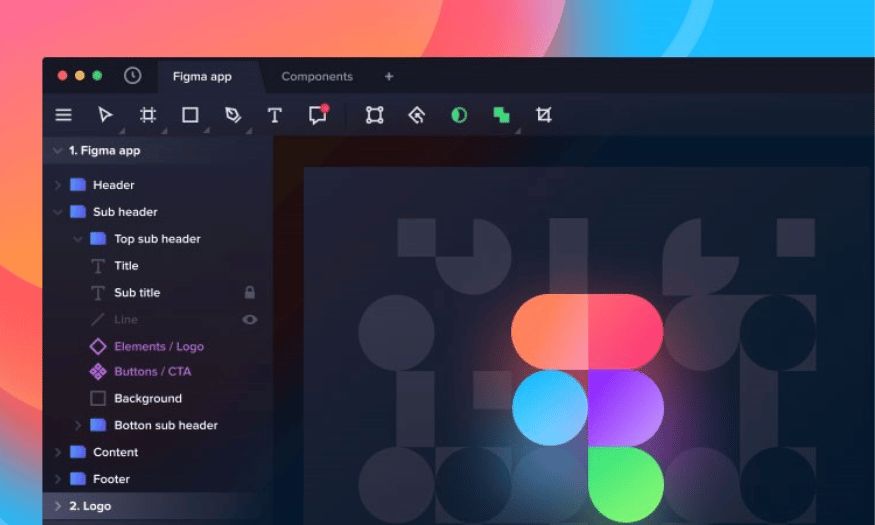
4.8 Đổi tên nhiều lớp cùng lúc: Giữ file gọn gàng, dễ quản lý
Đặt tên layer rõ ràng và hệ thống là yếu tố quan trọng để quản lý file thiết kế. Figma hỗ trợ tính năng “Rename Layers” cho phép bạn đổi tên nhiều layer cùng lúc, thêm tiền tố hoặc hậu tố, hoặc chỉnh sửa một phần tên theo quy tắc đã định. Điều này cực kỳ hữu ích khi làm việc nhóm hoặc dự án có nhiều trang và thành phần phức tạp.
4.9 Sắp xếp trang tệp khoa học: Tìm kiếm dễ dàng và nhanh chóng
Một file thiết kế lộn xộn có thể khiến bạn mất nhiều thời gian tìm kiếm thành phần cần thiết. Vì vậy, hãy chia file thành các trang riêng biệt với tên rõ ràng, chẳng hạn như: “Wireframe”, “UI Components”, “Final Design”. Việc này giúp điều hướng dễ dàng, giảm trùng lặp và đảm bảo nhóm làm việc hiệu quả hơn.
4.10 Thành thạo phím tắt: Nâng cao tốc độ thiết kế
Phím tắt là chìa khóa để tăng tốc quy trình làm việc trong Figma. Hầu hết các thao tác đều có phím tắt tương ứng, từ chỉnh sửa, di chuyển, đến sắp xếp đối tượng. Bạn có thể học một phím tắt mới mỗi ngày để nâng cao hiệu suất và giảm sự phụ thuộc vào chuột. Để xem danh sách đầy đủ, chỉ cần nhấn “?” ở góc dưới bên phải giao diện Figma.
4.11 Sử dụng công cụ Scale: Giữ thiết kế chính xác từng pixel
Công cụ Scale giúp bạn thay đổi kích thước các đối tượng mà không làm mất tỷ lệ hoặc gây sai lệch pixel. Chỉ cần chọn đối tượng, giữ phím “K” và kéo để điều chỉnh, bạn sẽ dễ dàng giữ thiết kế gọn gàng và đúng chuẩn.
4.12 Mở khóa đối tượng nhanh bằng CMD (CTRL) + /
Khi làm việc với các thiết kế phức tạp, một số đối tượng có thể bị khóa để tránh chỉnh sửa nhầm. Bạn có thể nhanh chóng mở khóa tất cả đối tượng bằng tổ hợp phím CMD (hoặc CTRL) + /, giúp tiết kiệm thời gian và tăng sự linh hoạt trong quá trình thiết kế.
4.13 Sử dụng phím cách để tiết kiệm thời gian
Phím cách trong Figma có nhiều công dụng hữu ích, từ việc mở rộng vùng chọn, di chuyển đối tượng, đến thao tác với Auto Layout. Giữ phím cách trong khi kéo sẽ giúp bạn dễ dàng sắp xếp và tinh chỉnh các thành phần. Đây là mẹo nhỏ nhưng cực kỳ hiệu quả để tối ưu thao tác hàng ngày.
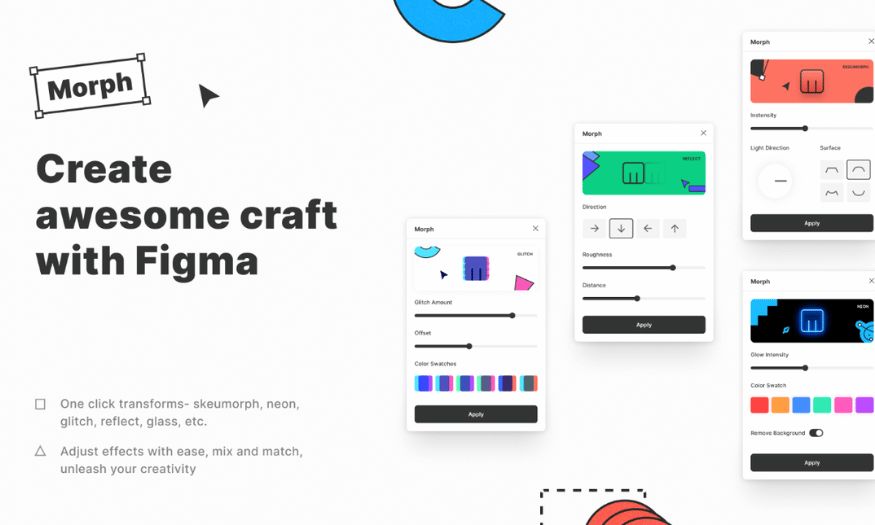
5. Kết luận
Figma không chỉ đơn thuần là một công cụ thiết kế mà còn là “trợ thủ đắc lực” giúp các UI/UX Designer hiện thực hóa ý tưởng, tối ưu quy trình làm việc và nâng cao trải nghiệm người dùng. Khi nắm vững các bí quyết sử dụng Figma, bạn sẽ dễ dàng tạo ra những sản phẩm không chỉ đẹp mắt mà còn tối ưu về hiệu suất và tính khả dụng. Trong kỷ nguyên công nghệ số, nơi mọi xu hướng thay đổi nhanh chóng, việc làm chủ Figma chính là chìa khóa giúp bạn vươn tầm trở thành Designer chuyên nghiệp, khẳng định vị thế trên thị trường đầy cạnh tranh. Liên hệ ngay với Sadesign để nâng cấp Figma với giá ưu đãi nhé!
Công Ty TNHH Phần Mềm SADESIGN
Mã số thuế: 0110083217